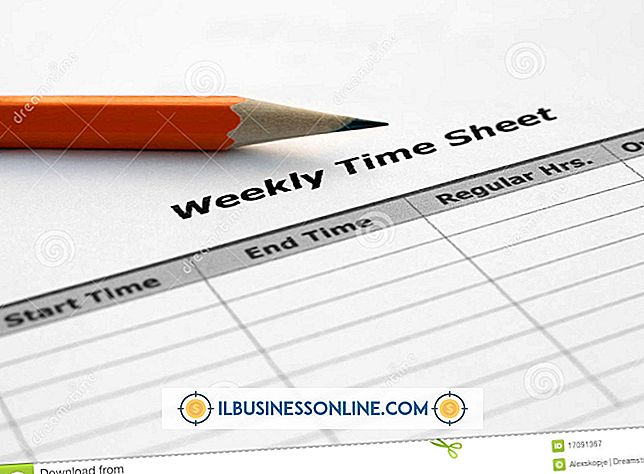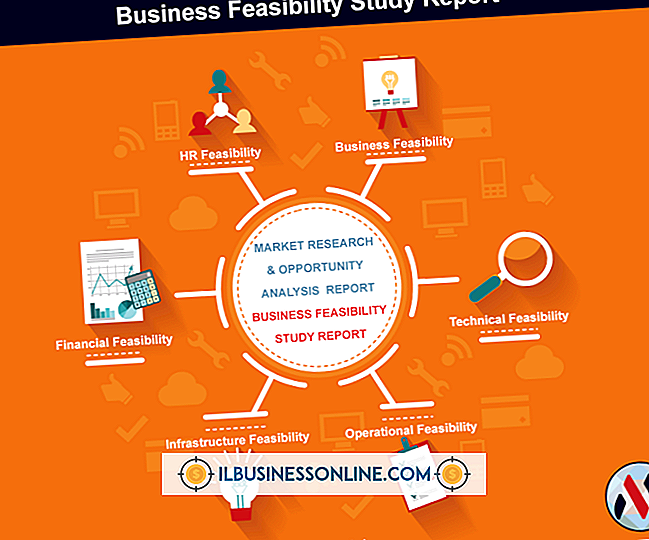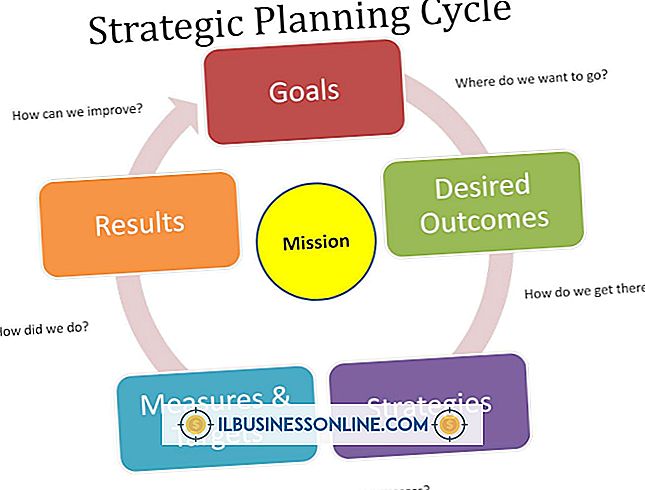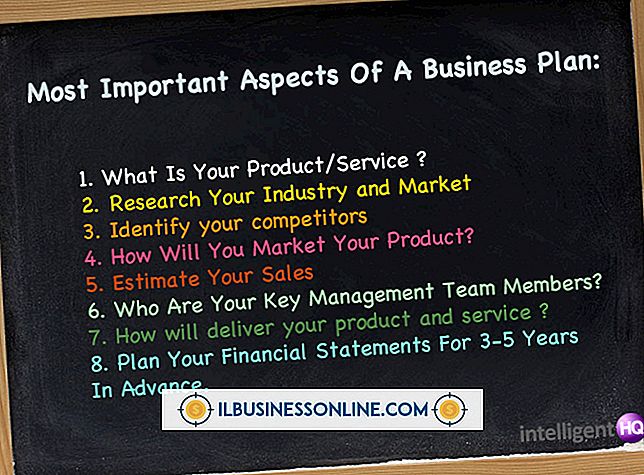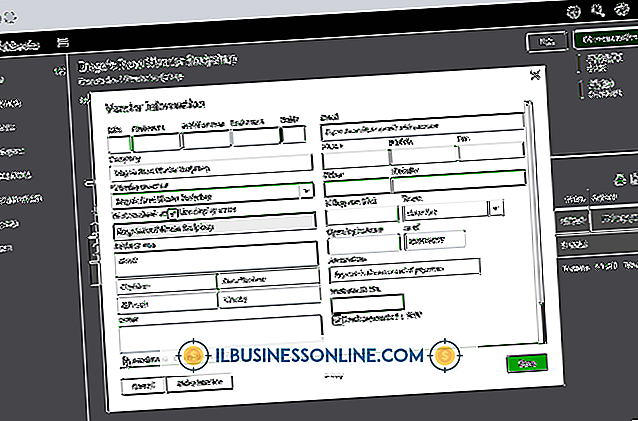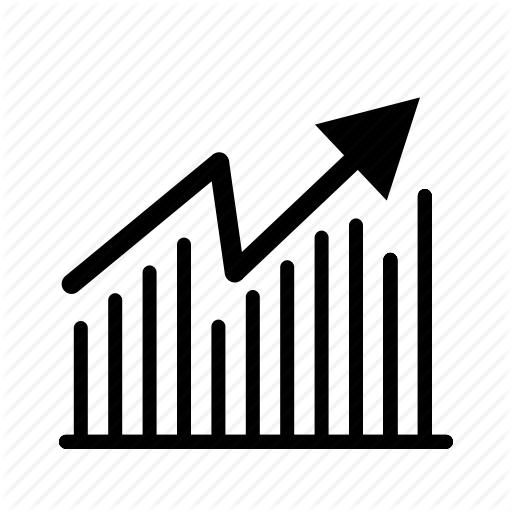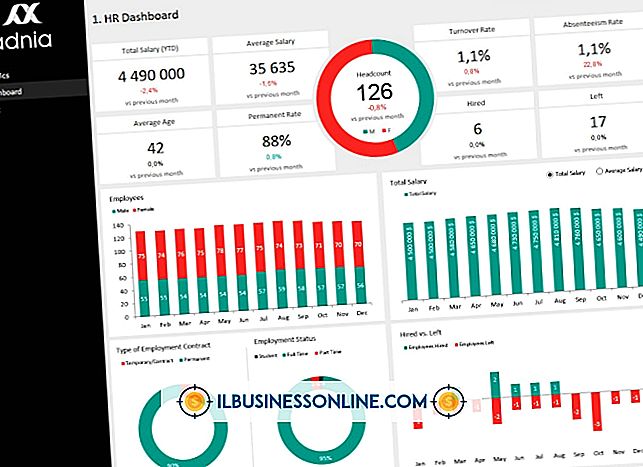過熱するノートパソコンのバッテリーを修正する方法

不十分な熱交換はノートパソコンの性能を低下させる可能性があり、継続的な過熱はマザーボードやバッテリーを含むその他の内部部品を損傷することがよくあります。 過熱したバッテリーは急速に充電を失い、問題を解決するために何もしないと爆発する可能性があり、コンピューターを損傷するだけでなく、怪我をする可能性があります。 考えられる影響を考慮して、過熱しているノートパソコンのバッテリーを修理することは常に最優先事項です。
1。
ノートパソコンの電源を切り、外部電源から外します。 ノートパソコンを裏返して、ケースの底からすべてのネジを外します。 ケースを固定しているラッチがないか確認します。
2。
ラップトップケースを開けます。 あなたが何らかの困難を経験するならば、それはおそらくあなたがネジまたはいくつかの隠されたラッチを逃したことを意味します。 ケースをこじ開けないでください。
3。
ラップトップのヒートシンクを見つけます。これは、発生した熱を放散するためのコンポーネントです。 ほとんどのラップトップでは、熱を逃がすために銅製のパイプを使用しているので、ヒートシンクまでさかのぼるためにパイプをたどります。
4。
缶の空気をヒートシンクとその周辺に吹きかけ、すべての通気口と冷却経路を十分に清掃します。 制御された短いバーストを使用してください。 アクセス可能であれば、ノートパソコンのファンも掃除してください。
5。
指や糸くずの出ない布で、大きなほこりの塊や目に見える糸くずを物理的に取り除きます。 このような破片はラップトップの冷却システムを詰まらせ、過熱を引き起こします。
6。
ワイヤや接続部がゆるんでいないことを確認してください。 ノートパソコンのケースを閉じて、すべてのネジを取り付けます。 過熱の問題が解決されたことを確認するためにラップトップの電源を入れます。
必要なもの
- 小型ドライバー
- 圧縮空気缶
- 糸くずの出ない布
ヒント
- ノートパソコンのケースを開けられない場合は、糸くずの出ない布でアクセス可能な通気口を拭いてください。 可能な限り最高の清掃のために缶詰の空気のバーストでフォローアップ。
- あなたのラップトップが糸くずやほこりを吸うのを制限するために、ラップや他の布の上にそれを使わないでください。 同様に、ペットが寝ている場所ではラップトップを使用しないでください。 ペットの髪の毛はラップトップの通気口に吸い込まれ、過熱の原因となる可能性があります。
- 夜間または使用していないときはラップトップの電源を切ってください。 あなたのラップトップを置いたままにすると、周囲の環境から拾うことができるほこりや糸くずの量が大幅に増加します。
- 徹底的なクリーニングが過熱問題を解決しないならば、不完全なバッテリーは本当の原因かもしれません。 新しいノートパソコンのバッテリーを購入し、古いものと交換してください。